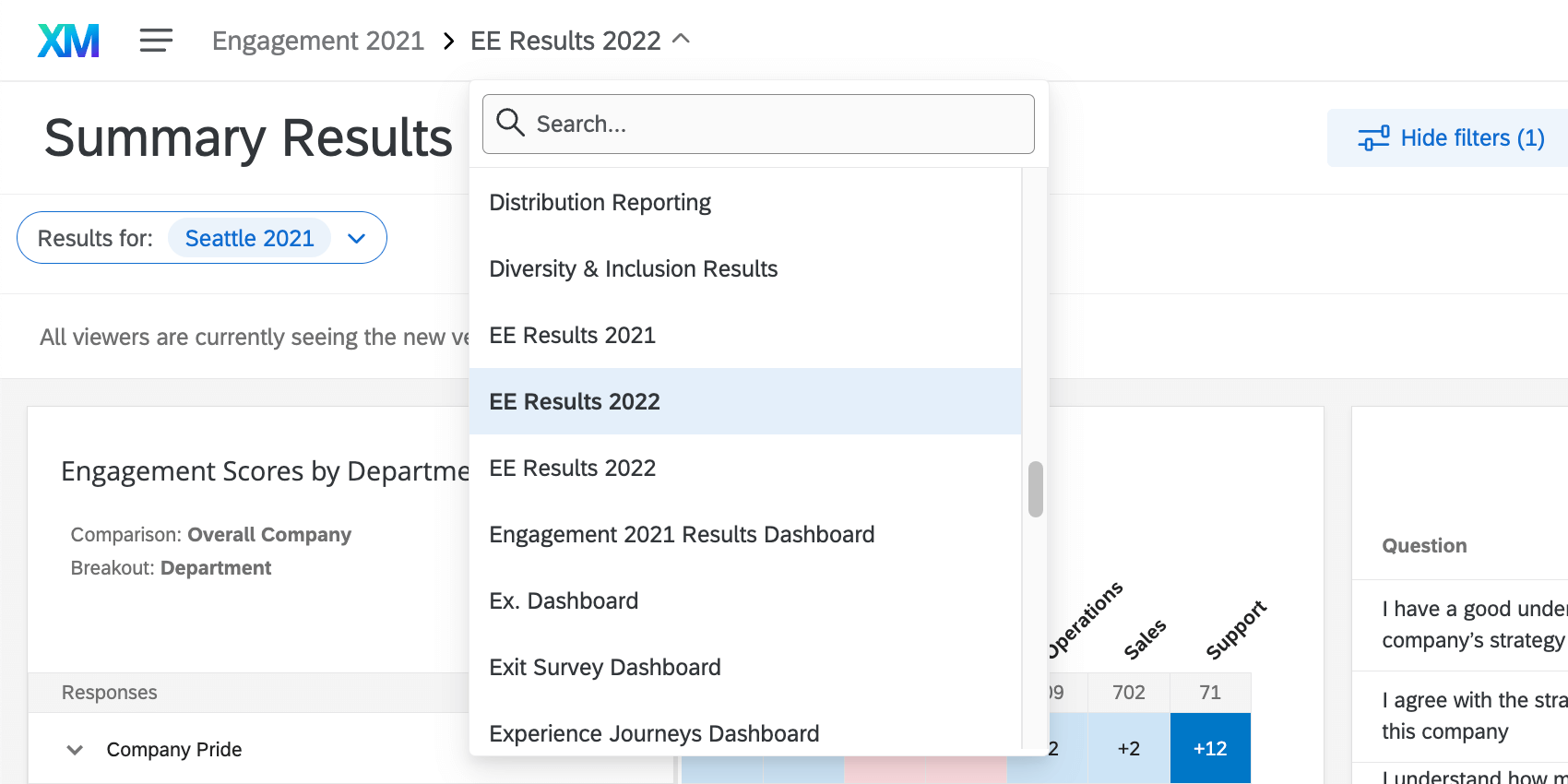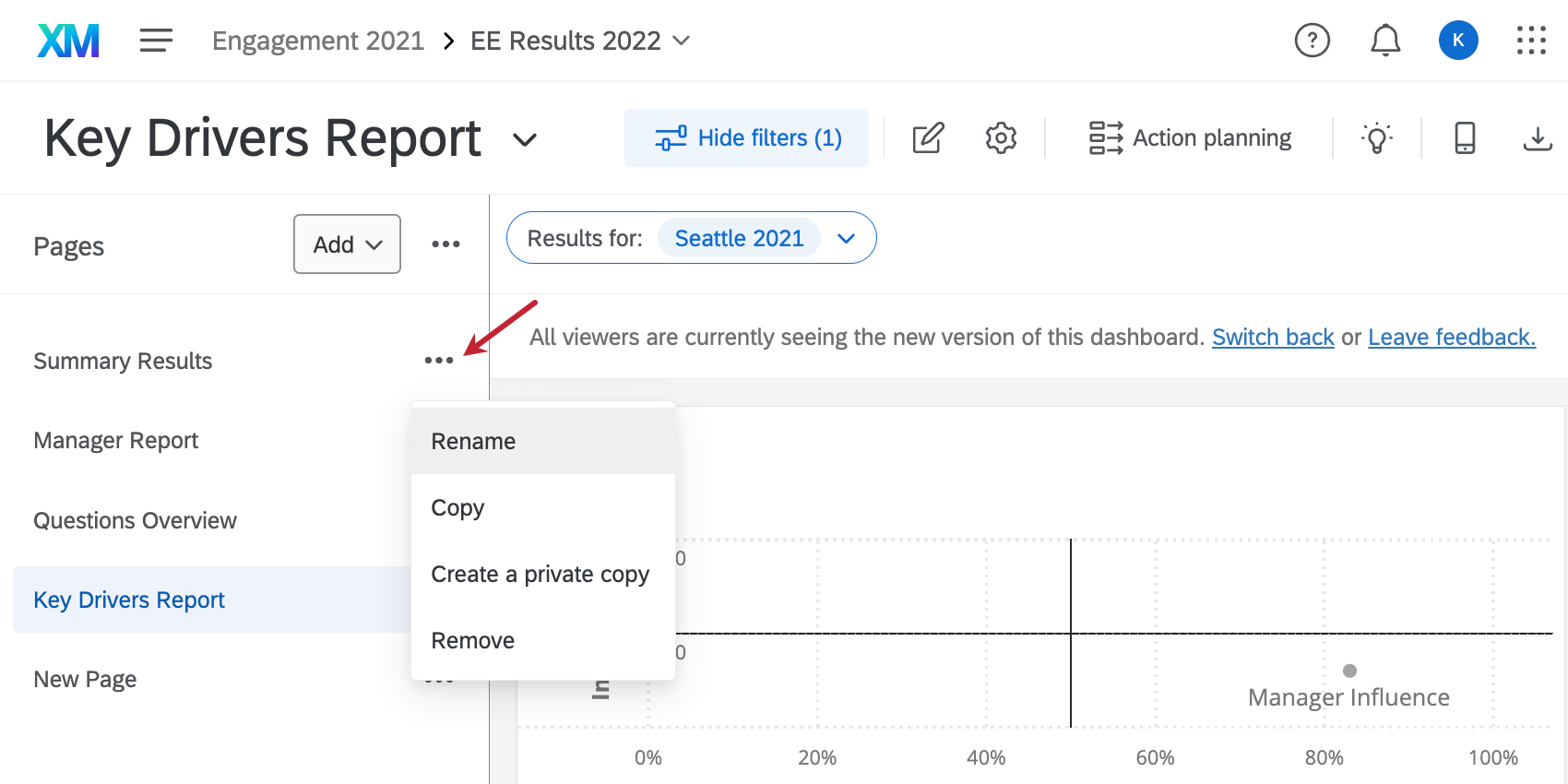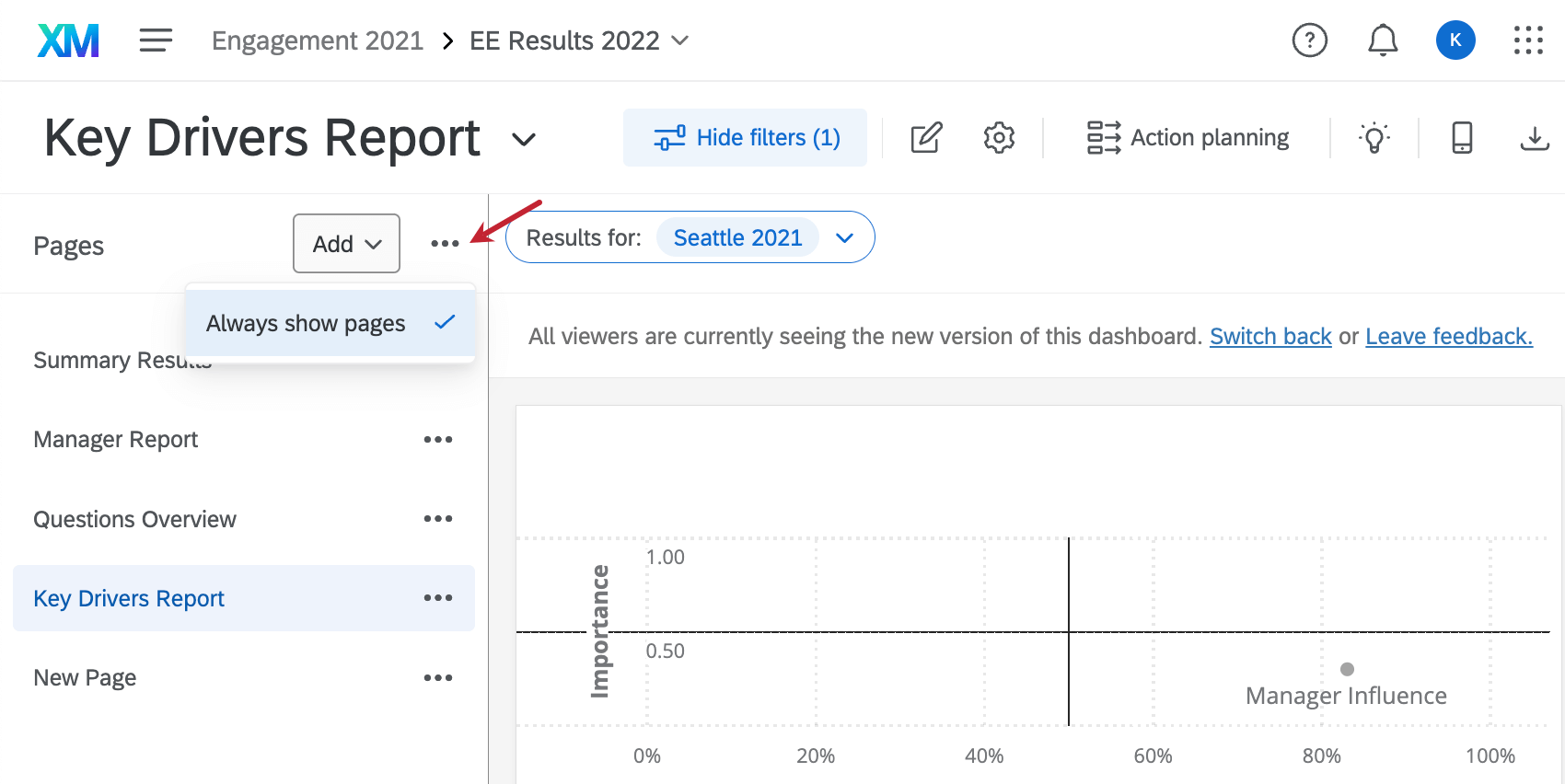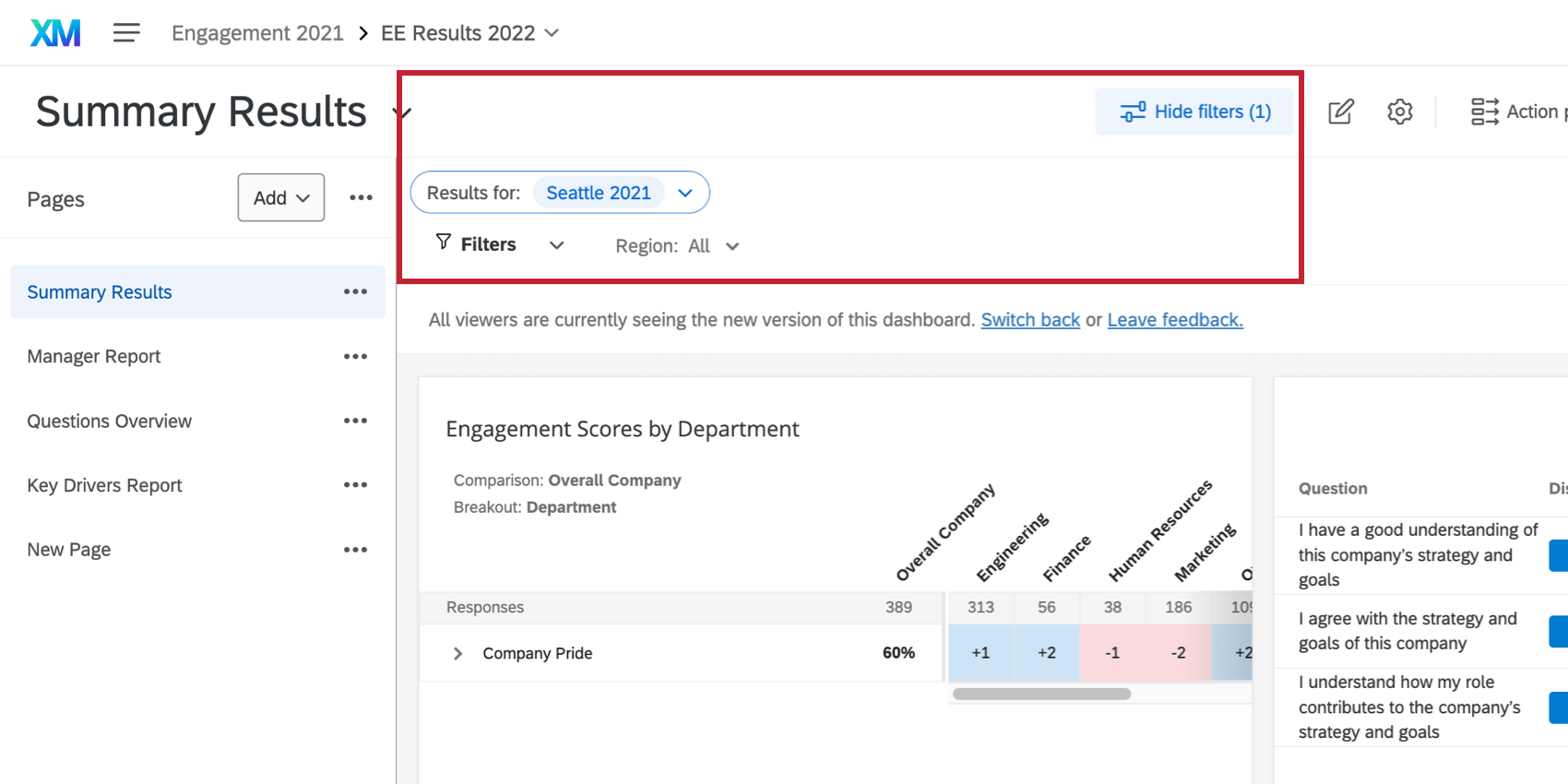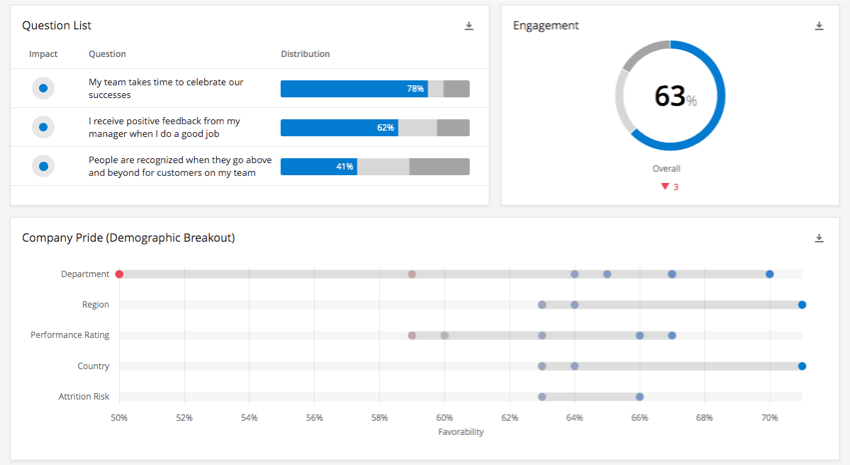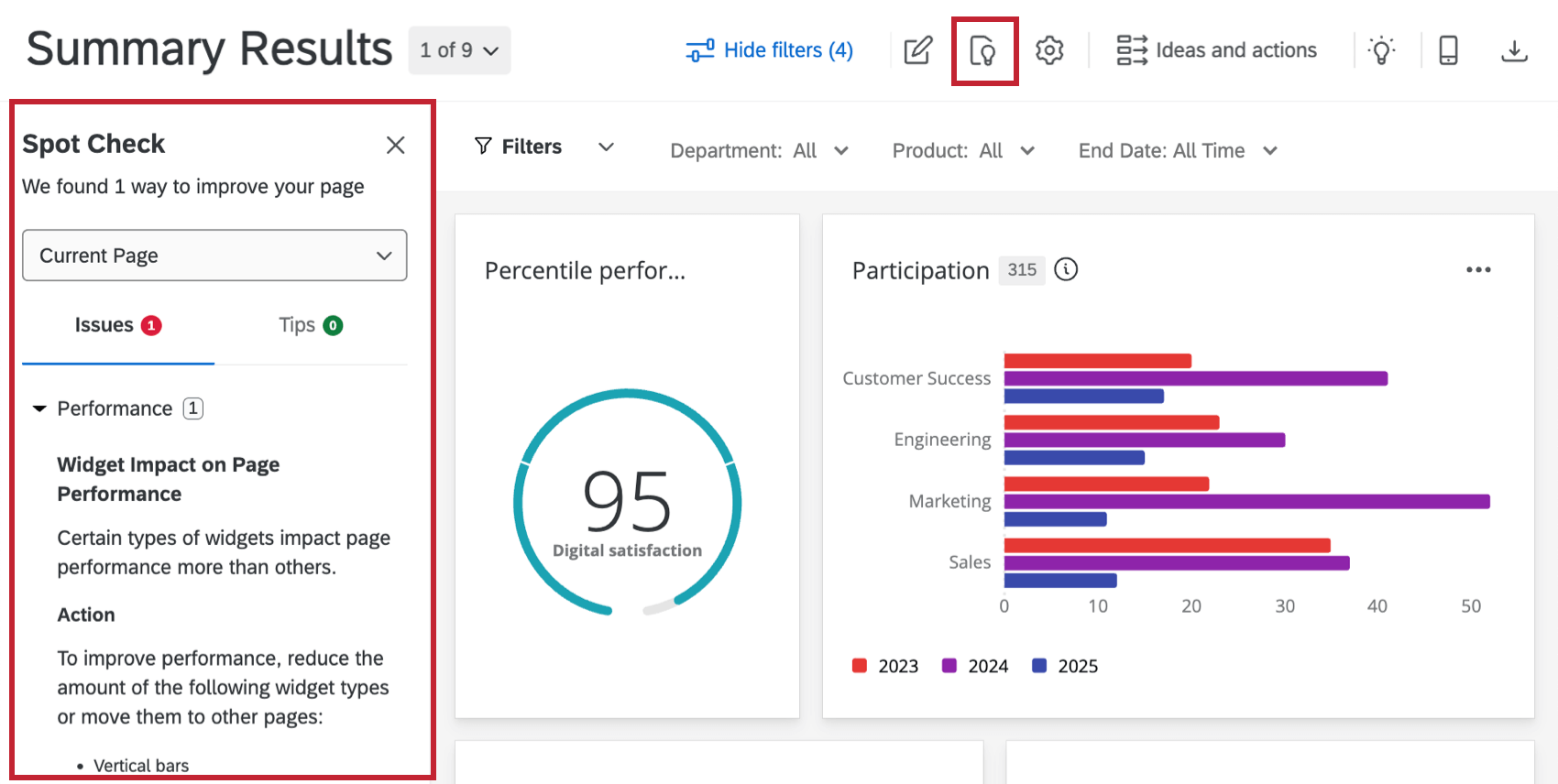Panoramica di base sul dashboard (EX)
Informazioni sui Dashboard
I dashboard sono il principale strumento di reporting per i progetti di Esperienza dei dipendenti. Ogni dashboard può contenere più pagine che, a loro volta, sono costituite da widget che visualizzano i dati. Le dashboard possono essere condivise con altri utenti della vostra organizzazione e impostate in modo da mostrare loro solo le informazioni a cui devono avere accesso. Per ulteriori informazioni sui widget, visitare la pagina Panoramica dei widget.
Navigare tra Dashboard
È possibile passare facilmente a qualsiasi altra dashboard disponibile nel proprio account senza uscire dalla dashboard corrente. A tal fine, fare clic sul nome del dashboard nell’angolo superiore sinistro e selezionare il nome di qualsiasi altro dashboard. Ciò consente di modificare e visualizzare altri dashboard in modo rapido ed efficiente.
Creazione e manager delle pagine
L’aggiunta di pagine ai dashboard consente di organizzare efficacemente i dati e i widget nel modo desiderato. Per creare una nuova pagina, fare clic sul menu a tendina che mostra il nome della pagina in cui ci si trova attualmente, quindi fare clic su Aggiungi nel panel che si apre. 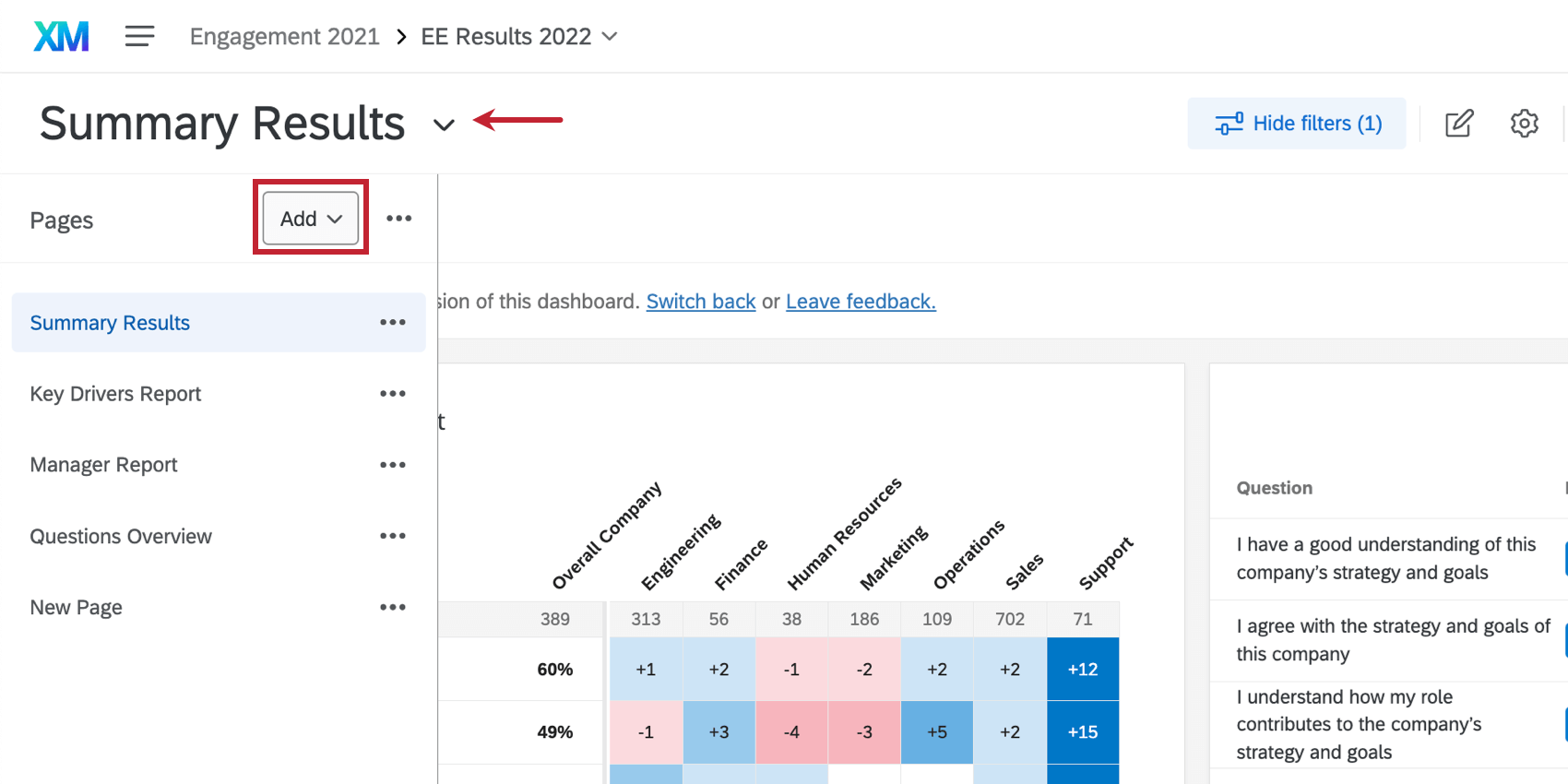
È possibile aggiungere i seguenti tipi di pagine:
- Pagina vuota: Una normale pagina dashboard per l’aggiunta di widget.
- Pagina privata: Come una normale pagina dashboard, ma solo il creatore può vederla. Le Pagine private sono utili per testare i design delle pagine e per i rapporti interni.
Attenzione: Le pagine private non possono essere rese pubbliche, ma è possibile creare una copia pubblica di una pagina privata.
- Pagina Piano d’azione: Una pagina dashboard utilizzata per la stesura di rapporti sul piano d’azione.
È possibile modificare l’ordine delle pagine trascinandole nella navigazione.
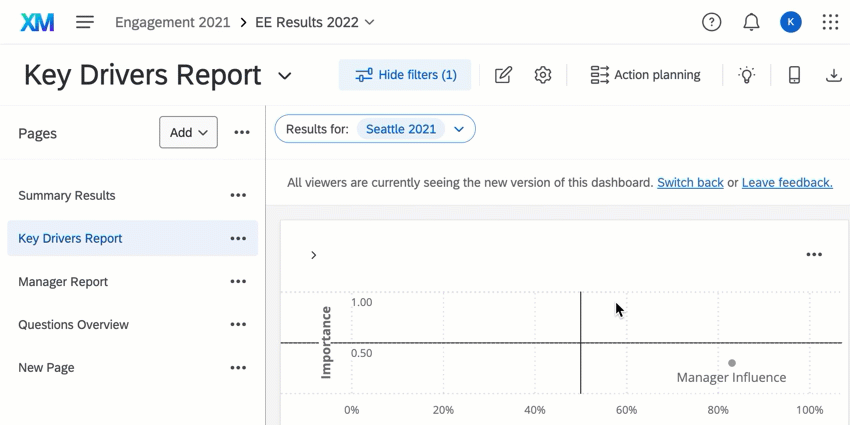
Opzioni pagina
- Rinomina: consente di rinominare la pagina corrente.
- Copia: Duplica la pagina corrente, compresi tutti i widget e le impostazioni.
- Crea copia privata: Crea una copia privata della pagina che solo il creatore può visualizzare. Le pagine private sono utili per testare i design delle pagine e per i rapporti interni.
Attenzione: Le pagine private non possono essere rese pubbliche, ma è possibile creare una copia pubblica di una pagina privata.
- Rimuovi: Rimuove la pagina corrente dalla pagina dashboard. Oltre ai widget presenti nella pagina, tutte le impostazioni e i filtri applicati andranno persi e saranno irrecuperabili.
Non è possibile utilizzare queste opzioni per copiare una pagina da una dashboard all’altra; le pagine possono essere copiate solo all’interno della stessa dashboard. Se è necessario utilizzare la stessa pagina altrove, provare a copiare un’intera pagina dashboard.
Consiglio Q: se si desidera visualizzare sempre la lista delle pagine, fare clic sulle opzioni accanto al pulsante Aggiungi e selezionare Mostra sempre le pagine. Questa impostazione si applica a tutti i dashboard passati alla nuova esperienza. È possibile deselezionare questa opzione in qualsiasi momento.

Rendere i dashboard disponibili per l’esportazione
Le pagine dashboard possono essere esportate da voi e dai vostri utenti in formato PDF, JPG, PPTX o DOCX. Per maggiori dettagli, vedere Esportazione di dati da Dashboard EX.
Filtro del Dashboard
È possibile filtrare le dashboard applicando un filtro a tutti i widget di una pagina o a singoli widget. Ciò consente di approfondire i dati e di individuare tendenze che non sarebbero visibili con i soli dati aggregati.
Le esportazioni di Dashboard rispettano generalmente i filtri predefiniti impostati per la dashboard, a meno che non siano stati modificati. La pagina esportata rispetterà i filtri applicati al momento invece di quelli impostati come predefiniti. Se si esportano più pagine della dashboard, solo la pagina in cui ci si trova attualmente rispetterà i filtri applicati; altrimenti, le pagine aggiuntive dell’esportazione ripristineranno i filtri predefiniti della pagina.
Per ulteriori dettagli sui filtri a livello di dashboard, consultare la pagina di supporto Filtri DASHBOARD. Per i filtri a livello di widget, vedere la sezione Panoramica di base sui widget.
Widget
I widget sono i grafici e le tabelle che illuminano i dati per tutti coloro che visitano la dashboard e ne esistono di diversi tipi per soddisfare le vostre esigenze di reportistica. Per saperne di più sull’aggiunta e la personalizzazione dei widget, vedere la Panoramica di base sui widget.
Dashboard Spot Check
Spot Check fornisce raccomandazioni per migliorare le pagine dashboard. Fare clic sul pulsante di controllo spot nella parte superiore del dashboard per aprirlo.
Le raccomandazioni si dividono in 2 categorie:
- Problemi: Eventuali errori o problemi che possono avere un impatto sulla Dashboard. I problemi sono accompagnati da un’azione che si può intraprendere per risolverli.
Esempio: Ci si sta avvicinando al limite di widget per una pagina, il che può influire sul successo delle esportazioni della pagina dashboard.
- Suggerimenti: Suggerimenti per migliorare le prestazioni o l’accessibilità di Dashboard.
Esempio: La vostra pagina include immagini di grandi dimensioni che superano la risoluzione consigliata, il che potrebbe influire sulla loro visualizzazione nella Pagina dashboard e nelle esportazioni.
Una volta che si è agito su un problema o un suggerimento specifico, la raccomandazione verrà rimossa. Utilizzare il menu a tendina per visualizzare i suggerimenti per l’intero dashboard o per le impostazioni del dashboard. Si noti che quando si seleziona Dashboard, i suggerimenti e i problemi delle singole pagine non vengono visualizzati.
Pianificazione azioni
I piani d’azione sono iniziative che potete creare in base alle aree di impegno più basse. Consentono di assegnare attività e di pianificare la risoluzione di alcuni dei principali problemi dell’Esperienza dei dipendenti nella vostra azienda. Ad esempio, se i dipendenti non sono d’accordo sul fatto di essere stati adeguatamente formati, un piano d’azione su larga scala potrebbe essere quello di implementare un nuovo programma di formazione.
Per saperne di più su tutte le fasi del processo di pianificazione dell’azione, consultate la pagina di supporto Pianificazione dell’azione – Panoramica di base.
Anteprima cellulare
Quando si visualizza una dashboard nell’App XM, è importante assicurarsi che la dashboard sia formattata per i dispositivi mobili. L’anteprima mobile consente di vedere l’aspetto della dashboard su un dispositivo mobile, comodamente dal browser del computer.
Per visualizzare la vista mobile della dashboard, fare clic sul pulsante di anteprima mobile nella barra degli strumenti della dashboard.

Durante l’anteprima della visualizzazione del dashboard mobile, è possibile eseguire le seguenti operazioni:
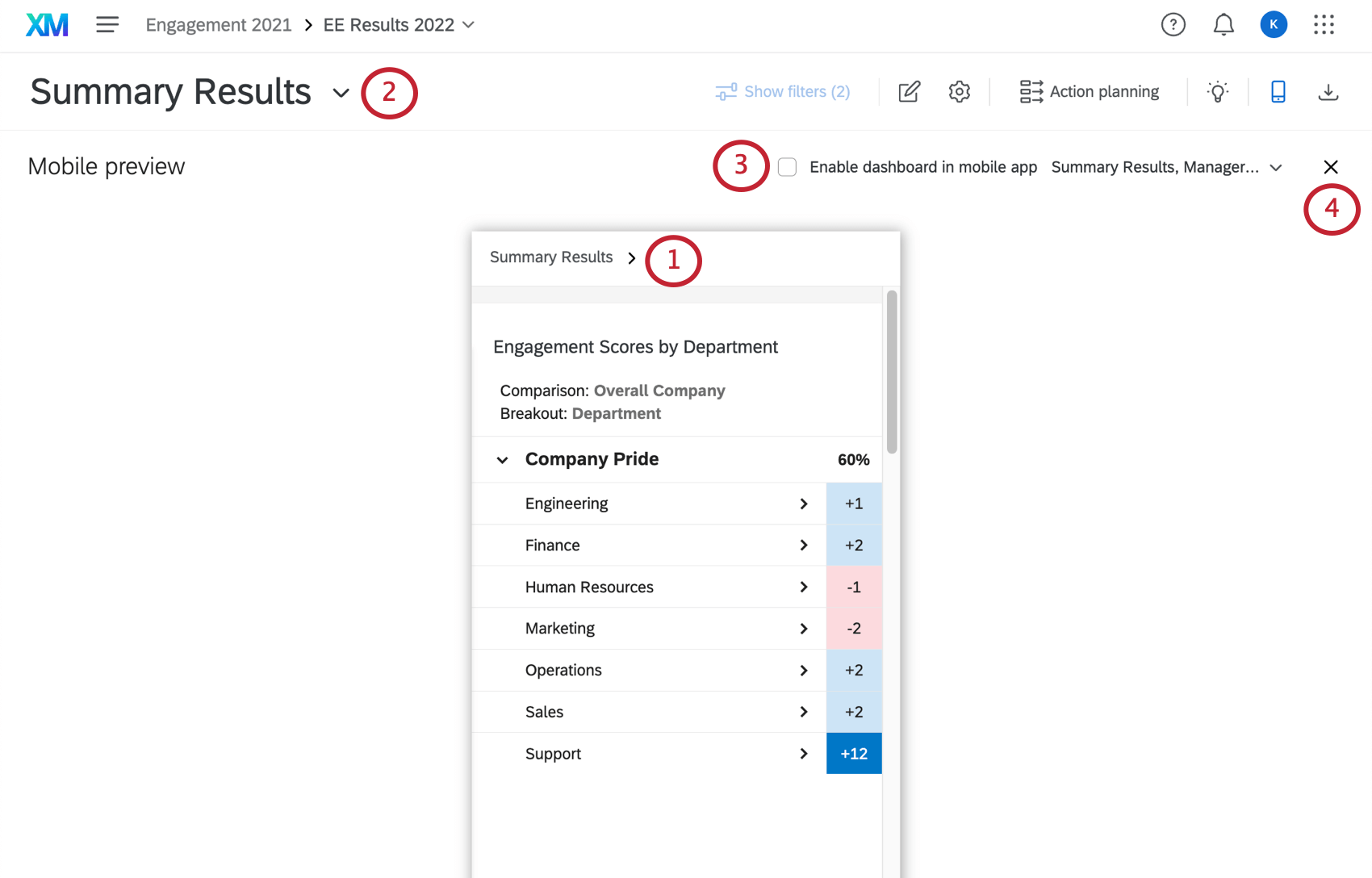
- La vista mobile del vostro dashboard. Scorrere la vista per assicurarsi che i widget vengano visualizzati correttamente su mobile.
- Per passare a un’altra pagina dashboard, fare clic sul nome della pagina.
- Utilizzare l’opzione Abilita dashboard nell’app mobile per determinare se questa dashboard apparirà nell’app XM. Quando è disattivata, gli utenti non vedranno questo dashboard nell’App XM.
- Fare clic sulla X per uscire dallanteprima mobile e tornare alla visualizzazione desktop normale.